Flash Player nefunguje v programe Mozilla Firefox: ako vyriešiť problém
Jedným z najproblematickejších pluginov je Adobe Flash Player. Napriek tomu, že sa svet snaží odstrániť technológiu Flash, tento doplnok je stále potrebný na to, aby používatelia mohli prehrávať obsah na stránkach. Dnes sa pozrieme na hlavné spôsoby, ktoré umožnia Flash Playeru pracovať v prehliadači Mozilla Firefox.
Zvyčajne môžu mať vplyv na nefunkčnosť doplnku Flash Player rôzne faktory. Budeme diskutovať o populárnych riešeniach problému v poradí ich poklesu. Začnite postupovať podľa poradia, počnúc prvou metódou a pokračujte ďalej v zozname.
obsah
- Riešenie problémov s prehrávačom Flash Player v Mozille Firefox
- Metóda 1: Aktualizovať prehrávač Flash Player
- Metóda 2: Skontrolujte aktivitu doplnku
- Metóda 3: Aktualizujte prehliadač
- Metóda 4: Skontrolujte systém v prípade vírusov
- Metóda 5: Vyčistenie vyrovnávacej pamäte prehrávača Flash Player
- Metóda 6: Obnovenie prehrávača Flash
- Metóda 7: Vypnite hardvérovú akceleráciu
- Metóda 8: preinštalujte program Mozilla Firefox
- Metóda 9: Obnovovanie systému
- Metóda 10: Opätovná inštalácia systému
- Stiahnite si Flash Player zadarmo
- Otázky a odpovede
Riešenie problémov s prehrávačom Flash Player v Mozille Firefox
Metóda 1: Aktualizovať prehrávač Flash Player
Po prvé, stojí za to pochybovať o zastaranej verzii doplnku inštalovaného na vašom počítači.
V tomto prípade musíte najskôr odstrániť prehrávač Flash Player z počítača a potom vykonať čistú inštaláciu z oficiálneho webu vývojára.
Ak to chcete urobiť, otvorte ponuku "Ovládací panel" , nastavte režim zobrazenia "Malé ikony" a otvorte sekciu "Programy a funkcie" .
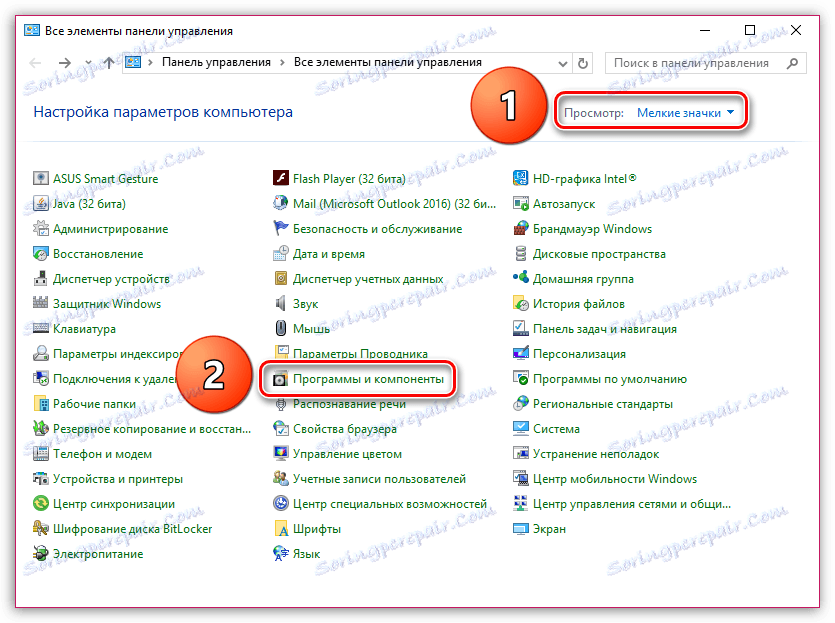
V okne, ktoré sa otvorí, vyhľadajte prehrávač Flash Player v zozname, kliknite naň pravým tlačidlom myši a zvoľte "Odstrániť" . Odinštalačný program sa spustí na obrazovke a stačí dokončiť odinštaláciu.
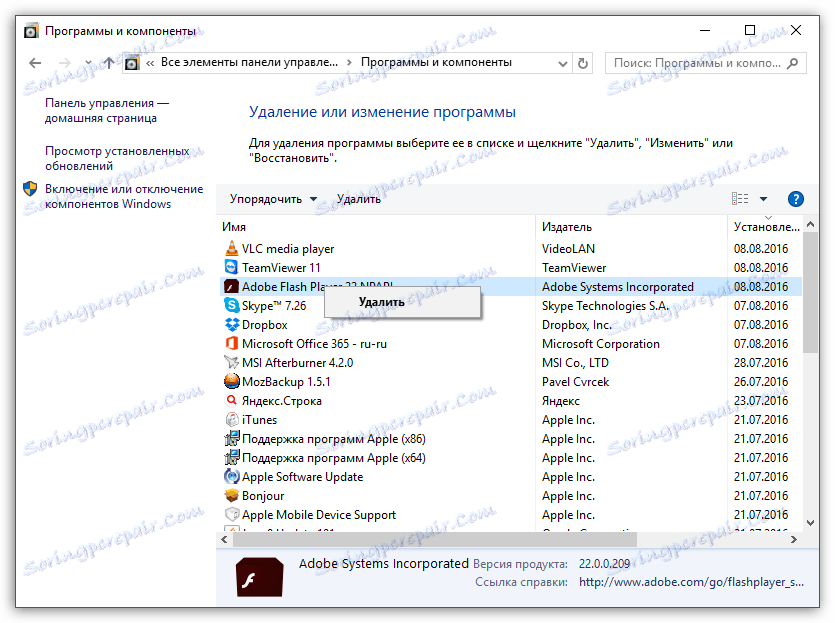
Po dokončení odstránenia programu Flash Player budete musieť prevziať najnovšiu verziu tohto softvéru a vykonať inštaláciu v počítači. Odkaz na stiahnutie prehrávača Flash Player sa nachádza na konci článku.
Upozorňujeme, že prehliadač musí byť počas inštalácie programu Flash Player zatvorený.
Metóda 2: Skontrolujte aktivitu doplnku
Flash Player nemusí fungovať vo vašom prehliadači, nie kvôli problémom, ale jednoducho preto, že je v programe Mozilla Firefox zakázaný.
Ak chcete skontrolovať aktivitu prehrávača Flash Player, kliknite na tlačidlo ponuky prehliadača a prejdite na časť "Doplnky" .
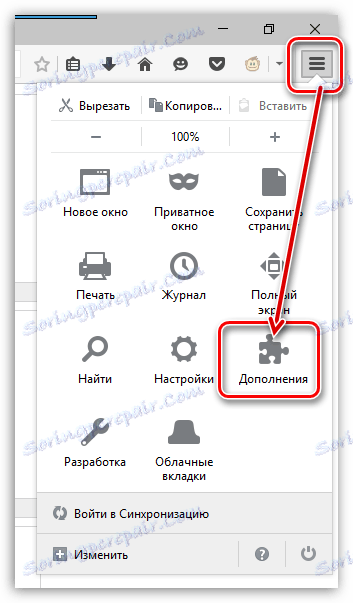
V ľavej časti okna otvorte kartu "Zásuvné moduly" a potom skontrolujte, či je stav "Shockwave Flash" nastavený na možnosť "Vždy povoliť" . V prípade potreby urobte potrebné zmeny.
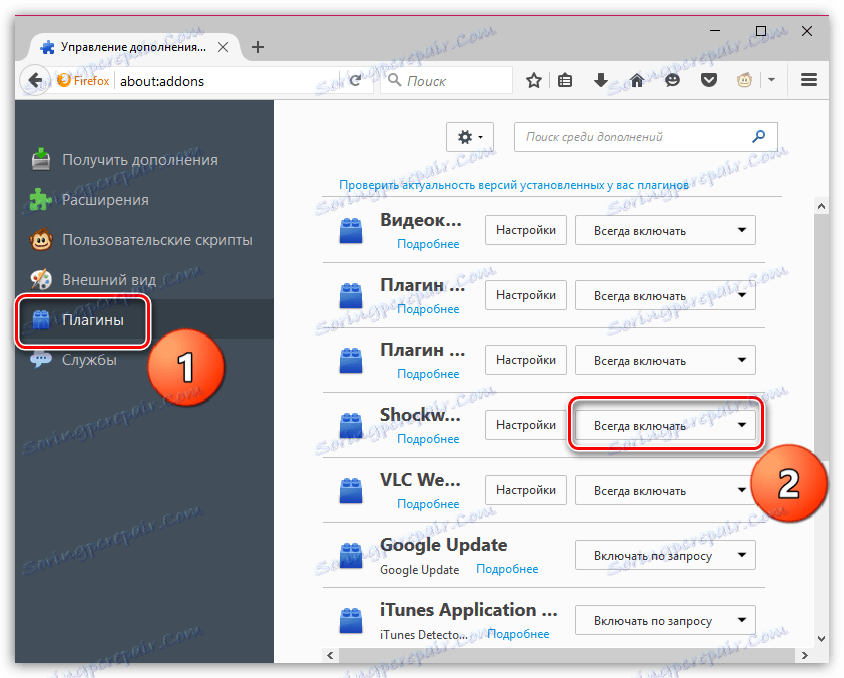
Metóda 3: Aktualizujte prehliadač
Ak si nie ste istý, kedy bola aktualizácia naposledy aktualizovaná pre Mozilla Firefox, ďalším krokom je skontrolovať prehliadač pre aktualizácie av prípade potreby ich nainštalovať.
Prečítajte si tiež: Ako kontrolovať a inštalovať aktualizácie pre prehliadač Mozilla Firefox
Metóda 4: Skontrolujte systém v prípade vírusov
Program Flash Player je pravidelne kritizovaný kvôli obrovskému počtu zraniteľných miest, takže v tejto metóde odporúčame skontrolovať systém pre vírusový softvér.
Môžete skontrolovať systém pomocou antivírusového programu, aktivovaním režimu hlbokého skenovania v ňom a použitím špeciálnych liečebných nástrojov, napríklad Dr.Web CureIt .
Po dokončení skenovania opravte všetky nájdené problémy a reštartujte počítač.
Metóda 5: Vyčistenie vyrovnávacej pamäte prehrávača Flash Player
Program Flash Player nakoniec zhromažďuje vyrovnávaciu pamäť, ktorá môže mať za následok nestabilnú prácu.
Ak chcete vymazať vyrovnávaciu pamäť pre prehrávač Flash Player, spustite program Windows Explorer a prejdite na nasledujúci odkaz na paneli s adresou:
% appdata% Adobe
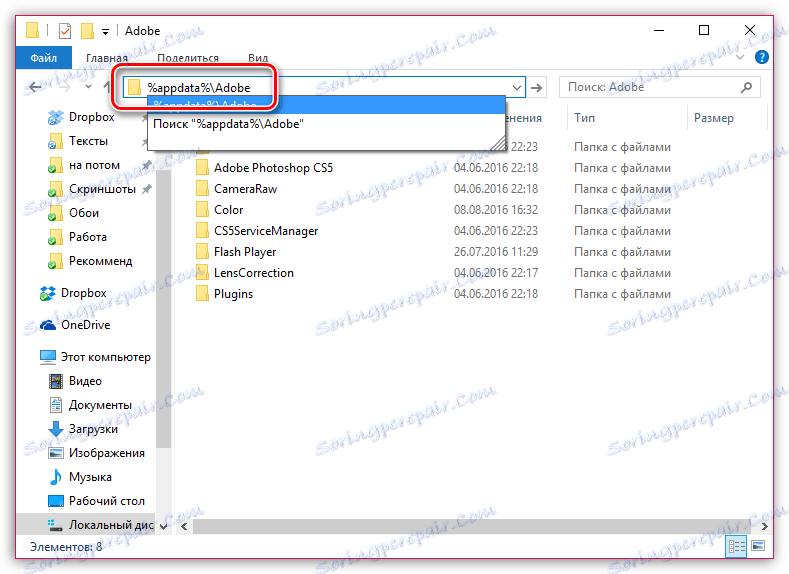
V okne, ktoré sa otvorí, vyhľadajte priečinok "Flash Player" a odstráňte ho.
Metóda 6: Obnovenie prehrávača Flash
Otvorte "Ovládací panel" , nastavte režim zobrazenia na "Veľké ikony" a potom otvorte sekciu "Flash Player" .
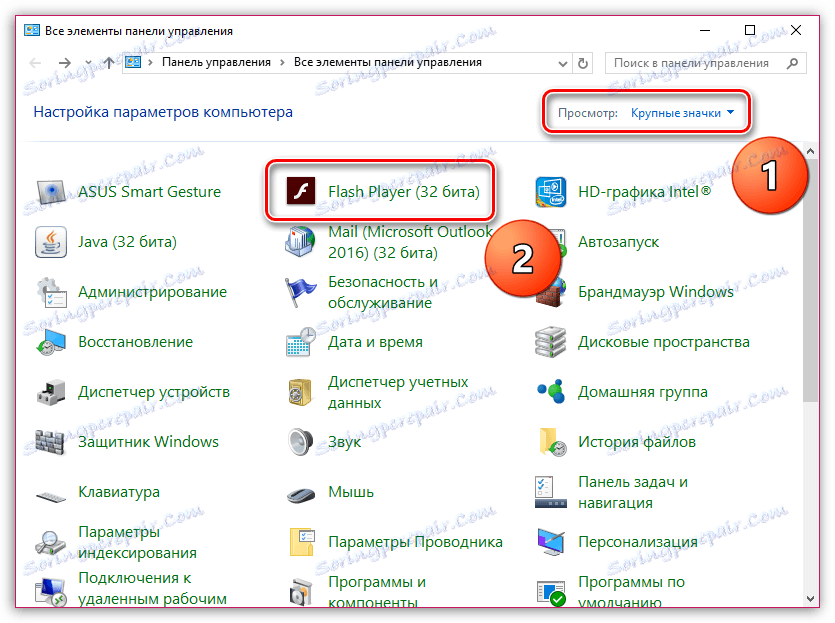
V okne, ktoré sa otvorí, prejdite na kartu "Rozšírené" a kliknite na tlačidlo "Vymazať všetko" .
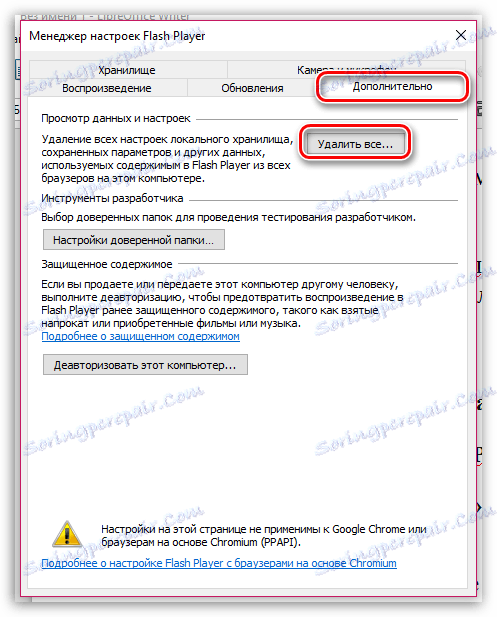
V nasledujúcom okne sa uistite, že je začiarknuté políčko "Vymazať všetky údaje a nastavenia webových stránok" a potom kliknutím na tlačidlo "Vymazať dáta" dokončite postup.
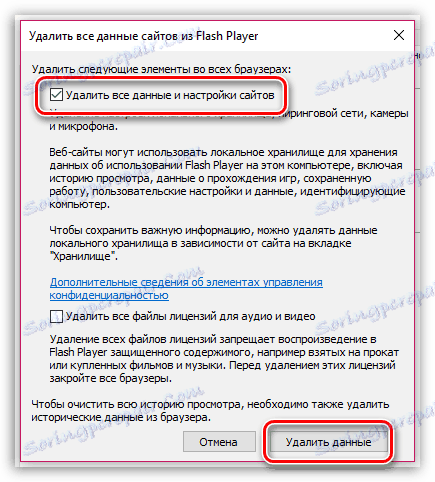
Metóda 7: Vypnite hardvérovú akceleráciu
Prejdite na stránku s obsahom blesku alebo len kliknite týmto odkazom ,
Kliknite na obsah blesku pravým tlačidlom myši (v našom prípade je to banner) a v zobrazenom okne vyberte položku "Možnosti" .
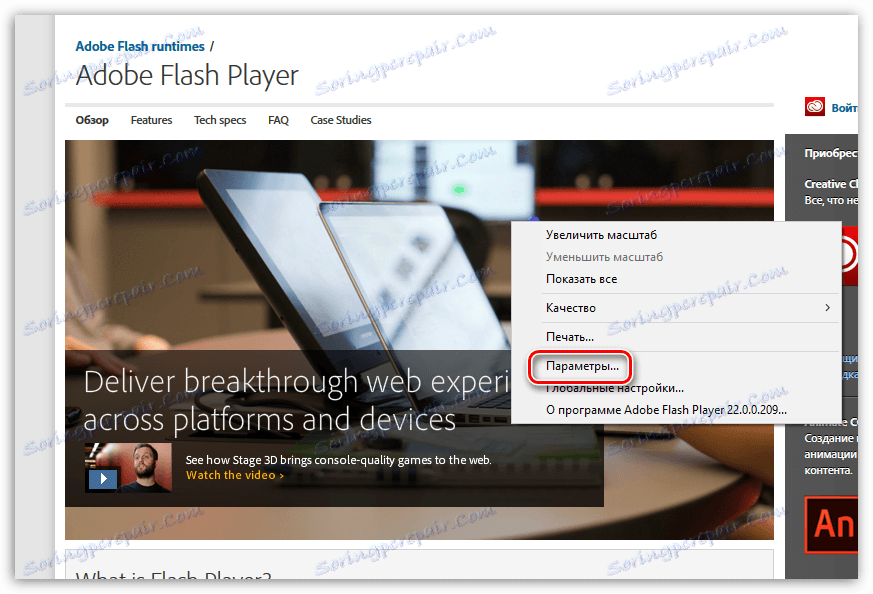
Zrušte začiarknutie políčka "Povoliť zrýchlenie hardvéru" a potom kliknite na tlačidlo "Zatvoriť" .

Metóda 8: preinštalujte program Mozilla Firefox
Problém môže byť v samotnom prehliadači, v dôsledku ktorého budete možno musieť úplne preinštalovať.
V tomto prípade vám odporúčame vykonať úplnú odinštaláciu prehliadača tak, aby v systéme nebol v systéme Firefox priradený jeden súbor.
Prečítajte si tiež: Ako úplne odstrániť Mozilla Firefox z počítača
Po dokončení odstránenia programu Firefox môžete pokračovať v čistej inštalácii prehliadača.
Stiahnite si prehliadač Mozilla Firefox
Metóda 9: Obnovovanie systému
Ak predtým, než Flash Player pracoval v programe Mozilla Firefox normálne, ale v jeden "jemný" deň prestala fungovať, môžete sa pokúsiť problém vyriešiť vykonaním obnovenia systému.
Tento postup vám umožní vrátiť operačný systém Windows do určeného času. Zmeny sa týkajú všetkého okrem súborov používateľov: hudba, video, fotografie a dokumenty.
Ak chcete spustiť obnovenie systému, otvorte okno "Ovládací panel" , nastavte režim zobrazenia "Malé ikony" a potom otvorte sekciu "Obnoviť" .
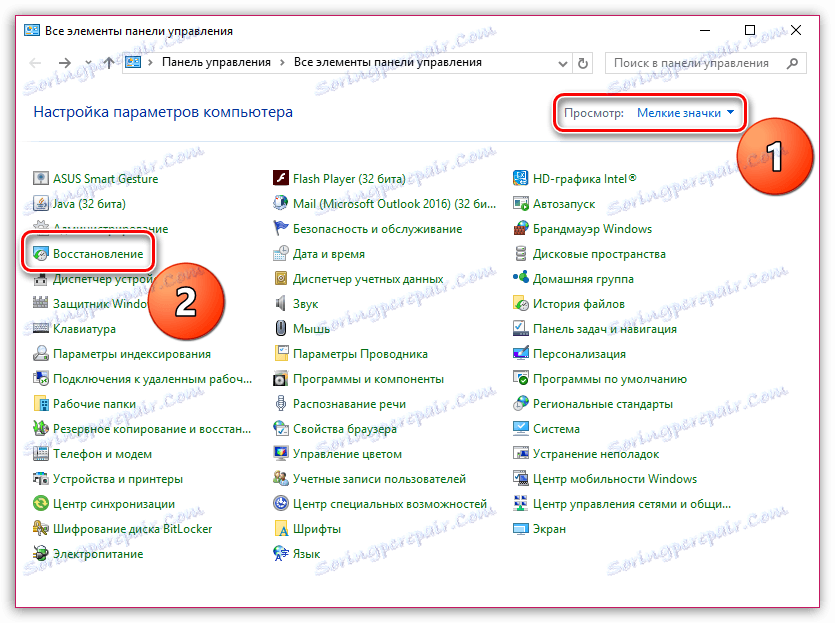
V novom okne kliknite na tlačidlo "Spustiť obnovenie systému" .
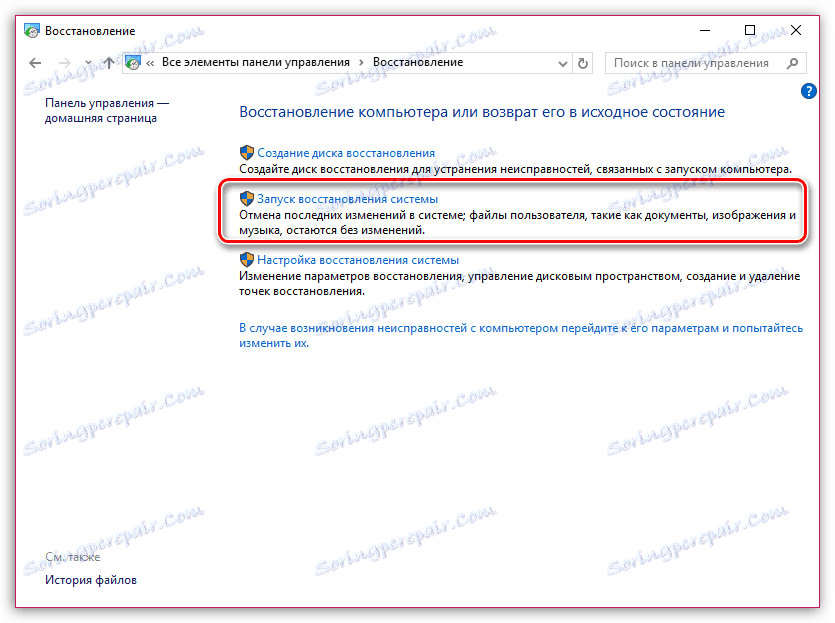
Vyberte príslušný bod návratnosti a spustite postup.
Upozorňujeme, že obnovenie systému môže trvať niekoľko minút alebo niekoľko hodín, v závislosti od počtu vykonaných zmien po vybratom bode vrátenia.
Po dokončení obnovy sa počítač reštartuje a spravidla by mali byť problémy s prehrávačom Flash Player odstránené.
Metóda 10: Opätovná inštalácia systému
Konečný spôsob riešenia problému, ktorý je samozrejme extrémnou možnosťou.
Ak ste stále nedokázali vyriešiť problémy s prehrávačom Flash Player, pravdepodobne vám môže pomôcť úplná preinštalácia operačného systému. Dostávame vašu pozornosť, ak ste neskúsený používateľ, potom je opätovné nainštalovanie systému Windows lepšie zveriť odborníkom.
Prečítajte si tiež: Najlepší softvér na vytváranie zavádzacích USB flash diskov
Nefunkčnosť Prehrávač Flash Player je najčastejším typom problému spojeného s prehliadačom Mozilla Firefox. To je dôvod, prečo spoločnosť Mozilla v blízkej budúcnosti úplne opustí podporu prehrávača Flash Player a dáva prednosť HTML5. Musíme ešte dúfať, že vaše obľúbené webové zdroje odmietajú podporovať Flash.